Някои от игрите от серията Logitech за мишки иматRGB светодиоди върху тях, които потребителят може да промени. Обикновено тези промени се правят в Microsoft Windows, тъй като корпорацията Logitech има почти никаква поддръжка на Linux и не е обявила никакви планове за подкрепа на платформата в бъдеще. В резултат на това феновете на Linux с мишка от серията Logitech G трябва да разчитат на персонализиран, софтуер на трети страни, за да зададат LED настройки в Linux.
В това ръководство ще разгледаме как да персонализирате ипроменете LED настройките на различни мишки от Logitech G в Linux. Въпреки че, имайте предвид, че само няколко мишки се поддържат с този метод и резултатите ви могат да варират.
Инсталирайте Piper
Има няколко създадени от потребителя скриптове за обвивки заLinux, който може да го направи, така че потребителите да могат да манипулират LED настройките на мишката от серията Logitech G. Всички тези скриптове са много удобни, но проблемът е, че често те поддържат само едно устройство, а не повечето мишки от серията Logitech G, предлагани на пазара.
Чудесен инструмент за собствениците на мишки Logitech G, които да използватмястото на персонализирани скриптове за черупки в Linux е Piper, GUI инструмент, който го прави, така че потребителите да могат лесно да изменят цвета на осветление на мишки от серията Logitech G, както и ефектите за анимация на осветлението. Piper също така позволява на потребителите да персонализират функциите на бутона на мишката!
Приложението Piper е лесно да се инсталира в много от разпространените Linux дистрибуции там. За да работите върху това, което използвате, отворете прозорец на терминала, като натиснете Ctrl + Alt + T или Ctrl + Shift + T на клавиатурата. След това следвайте инструкциите на командния ред, които съответстват на операционната система, която използвате в момента.
Ubuntu / Debian
Приложението Piper е достъпно за цяла плеядаLinux дистрибуции чрез първични софтуерни източници. В Ubuntu Linux и Debian това не е вярно. По някаква причина разработчиците, стоящи зад тези дистрибуции, не сметнали за необходимо да ги включват.
Дори ако Piper не е лесно достъпен вОфициалните софтуерни източници на Ubuntu или основното хранилище на Debian все още е възможно да се инсталира чрез Flatpak. Така че, прескочете надолу към инструкциите за инсталиране на Flatpak и скоро ще стартирате Piper!
Arch Linux
Приложението Piper е инсталируемо на Arch Linux чрез хранилището на софтуера „Community“. За да активирате това репо, отворете „pacman.conf“ в текстовия редактор на Nano с командата по-долу.
sudo nano -w /etc/pacman.conf
Превъртете конфигурационния файл надолу, потърсете „Community“ и премахнете символа # отпред. Не забравяйте също да премахнете всички # символа от линиите директно под него.
Запазете редакциите, направени в Nano, с Ctrl + O, изход с Ctrl + X, След това инсталирайте приложението Piper на вашия компютър с Linux Linux с:
sudo pacman -Syy piper
Fedora
Откакто Fedora 29, Piper е в основните хранилища за софтуер на Fedora Linux. За да инсталирате приложението във вашата система, използвайте DNF по-долу.
sudo dnf install piper
OpenSUSE
За OpenSUSE Leap 15.1 и OpenSUSE Tumbleweed приложението Piper се доставя в софтуерното хранилище „Oss all“. За да инсталирате приложението, използвайте Zypper по-долу.
sudo zypper install piper
Flatpak
Piper се предлага на Flatpak, което е отличноако сте на Ubuntu, Debian или дори по-малко известна дистрибуция на Linux, която няма приложението в техните софтуерни източници. За да го инсталирате, активирайте изпълнението на Flatpak във вашата система и въведете командите по-долу.
flatpak remote-add --if-not-exists flathub https://flathub.org/repo/flathub.flatpakrepo flatpak install flathub org.freedesktop.Piper
Сменете светодиода на мишката от серията Logitech G
Уверете се, че мишката на Logitech G от серията е включенавъв вашия Linux компютър. След това отворете приложението Piper, като потърсите „Piper“ в менюто на приложението. След като приложението се стартира, следвайте стъпка по стъпка инструкциите по-долу, за да научите как да променяте LED цветовете.
Етап 1: Вътре в прозореца на приложението Piper намерете секцията „LED“ и го изберете с мишката.

Стъпка 2: Погледнете диаграмата на мишката за различните опции на LED, които се променят, и кликнете върху иконата на зъбно колело до нея.
Моля, обърнете внимание, че в това ръководство има само един светодиод, който се променя в приложението Piper. Вашите може да са различни.
Стъпка 3: В цветното меню има четири различни менюта. „Твърдо“, „Цикъл“, „Дишане“ и „Изключено“. Кликнете върху режима, който смятате, че най-добре отговаря на вашите нужди. След това използвайте менюто, за да настроите светодиода да използва цвета, който най-много ви харесва.
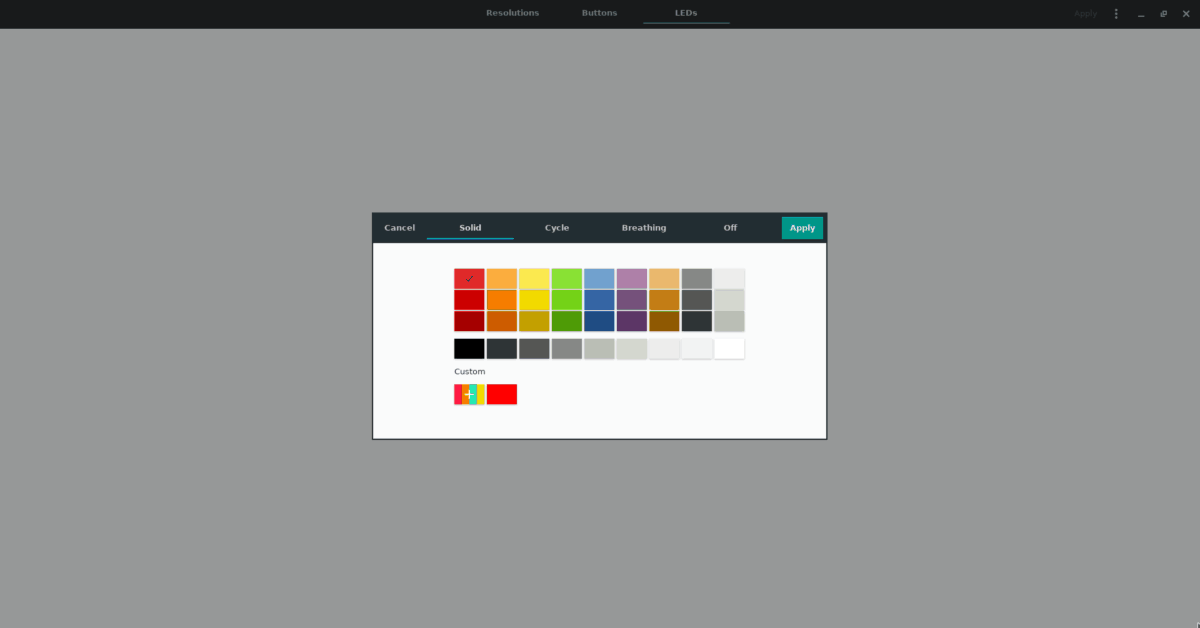
Стъпка 4: Намерете бутона „Приложи“ и го изберете, за да зададете LED цвета на вашата мишка от серията Logitech G.
Затворете приложението Piper, тъй като то вече не е необходимо. Оттук, LED цветът на мишката на вашата Logitech G трябва да бъде настроен правилно. Ако не е, изключете и включете отново мишката.













Коментари